Hiển thị Kết quả Bài làm trong Trivantis Lectora
- nhienan
- May 23, 2017
- 3 min read
Sẽ có lúc người thiết kế cần tạo các phần kiểm tra riêng lẻ, ví dụ như Nghe, Đọc, Văn phạm, hiển thị kết quả từng phần, và sau đó lấy tổng điểm hay điểm bình quân các phần kiểm tra. Nếu bài kiểm tra chạy trên một hệ thống LMS như Moodle hay Sakai thì câu chuyện rất đơn giản – hệ thống sẽ làm giúp người thiết kế công việc này. Tuy nhiên trong một số trường hợp, bài kiểm tra chỉ cần chạy trên máy tính cá nhân không kết nối vào hệ thống. Một lần nữa, Lectora là giải pháp tối ưu cho công việc này.
Các bước sau đây hướng dẫn cách thực hiện các yêu cầu trên. Điểm có thể là % hay là số câu đúng. Ví dụ sau dựa vào %.
HIỂN THỊ ĐIỂM THÀNH PHẦN
1. Tạo các phần kiểm tra, ví dụ LISTENING, READING và GRAMMAR, và một chương mới đặt tên là YOUR_SCORES.

2. Lần lượt tạo 2 ô văn bản (Text box) cho mỗi phần kiểm tra, ví dụ L_Score Label và L_Score. Điền LISTENING SCORE vào L_Score Label và để trống L_Score. Điểm phần kiểm tra Listening sẽ thể hiện trong ô này. Thực hiện các thao tác tương tự cho các phần kiểm tra còn lại, ví dụ R_Score Label và R_Score cho phần Reading, và G_Score Label và G_Score cho phần Grammar. Điền READING SCORE, GRAMMAR SCORE vào các ô tương ứng như phần Listening, và để trông ô còn lại. Tạo thêm 2 ô điểm tổng T_Score Label và T_Score, và 2 ô điểm trung bình A_Score Label và A_Score. Xem kỹ hình dưới.

3. Trong trang YOUR_SCORES, click chuột vào thanh INSERT và click Action như hình dưới đây.

4. Trong YOUR_SCORE, click Action vừa thêm vào; sau đó click No Action để hiển thị các lệnh mặc định. Click chọn Change Contents.

5. Ở cửa sổ Change Contents, chọn L_Score (ô văn bản đã tạo lúc đầu) cho Target,

và LISTENING_Score cho Value (đây là kết quả mặc định do Lectora tạo).
Để khỏi nhầm lẫn, đổi tên Action OnShowNone thành L_Score.


Thực hiện các bước 3, 4 và 5 cho phần Reading và Grammar


HIỂN THỊ TỔNG ĐIỂM
6. Trong T_SCORE (tổng điểm), chọn thanh tác vụ INSERT và click Action; sau đó click No Action để hiển thị các lệnh mặc định. Chọn New Variable và đặt tên cho nó, ví dụ T_Score.

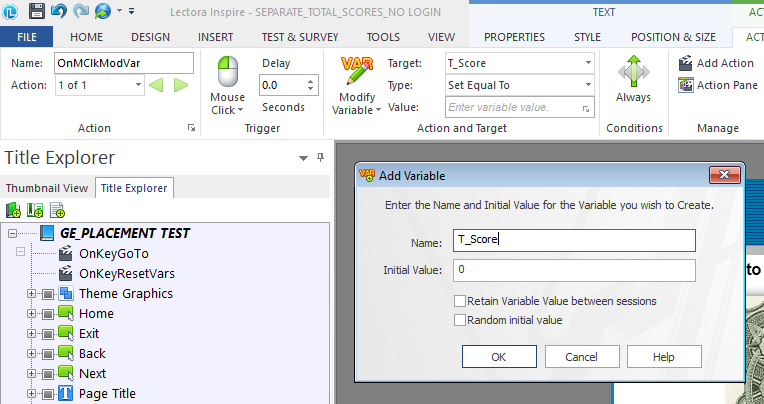
7. Với Target là Variable vừa mới tạo, T_Score, chọn Set Equal To cho Type. Click vào Value và sau đó là Insert Variable. Chọn Listening_Score và click OK. Xem hình dưới.
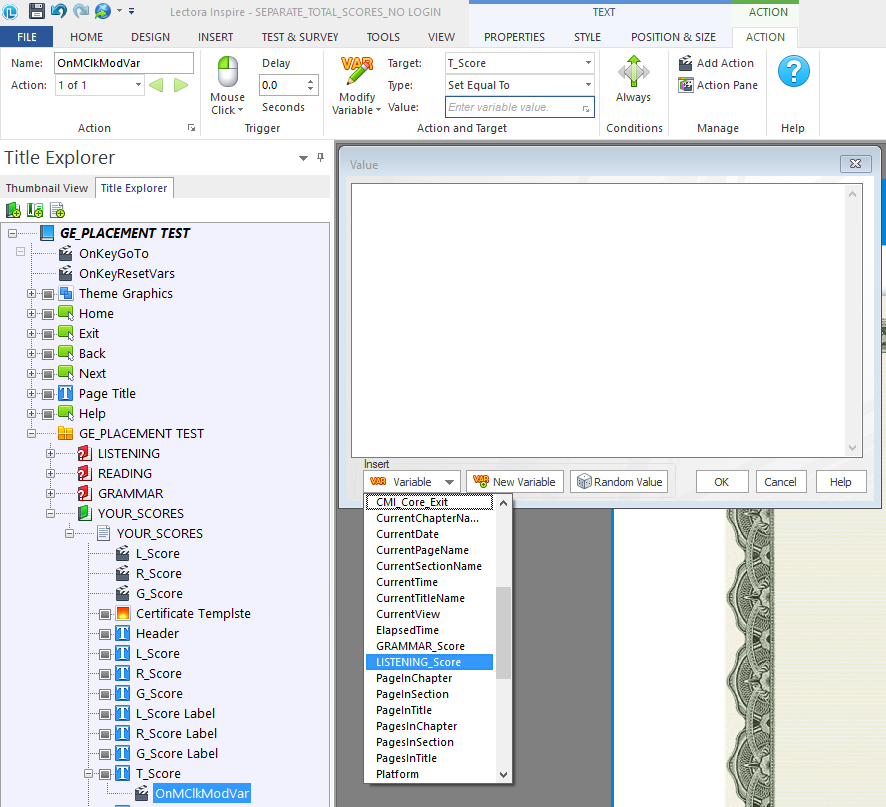

8. Copy và paste Action vừa mới tạo thành 2 Action nữa cho Reading và Grammar. Sau đó đổi tên cho phù hợp. Trong cửa sổ hiển thị Action, chọn Show cho cả 3. Xem hình dưới.



9. Click chọn Action Reading trong ô T_Score. Sau đó chọn Add to Variable cho Type. Xem hình dưới.

10. Click Value và chọn Reading_Score cho Value mới. Sau đó click OK.
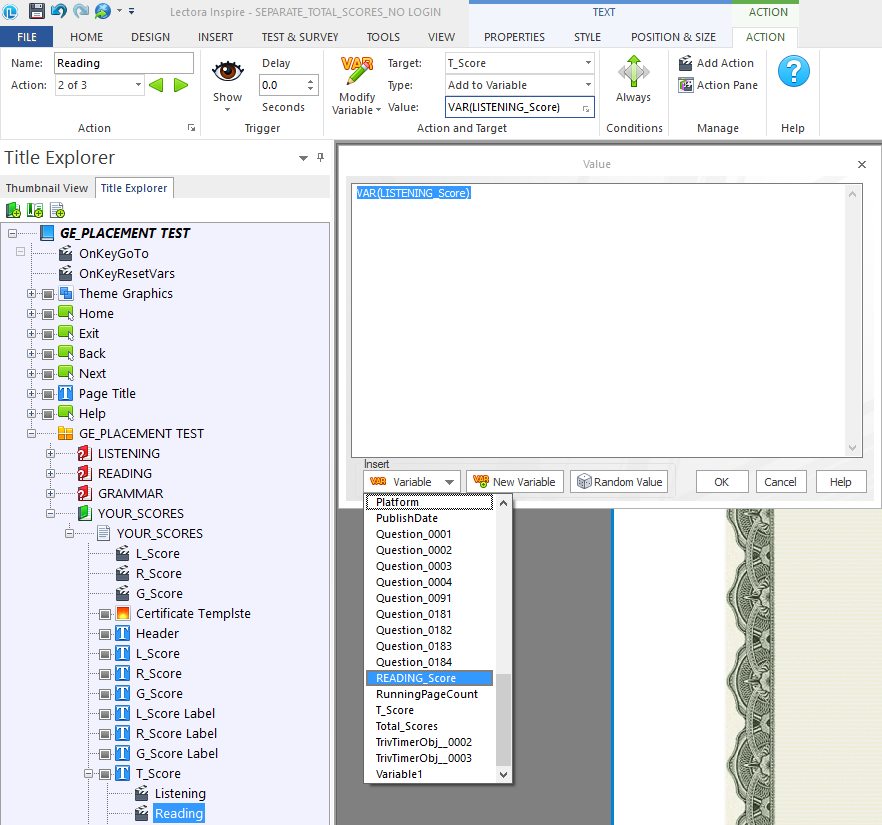

11. Click chọn Action Grammar trong ô T_Score. Sau đó chọn Add to Variable cho Type. Click Value và chọn Grammar_Score cho Value mới. Sau đó click OK.


12. Thêm 1 Action mới trong ô T_Score và chọn Show như hình dưới đây.
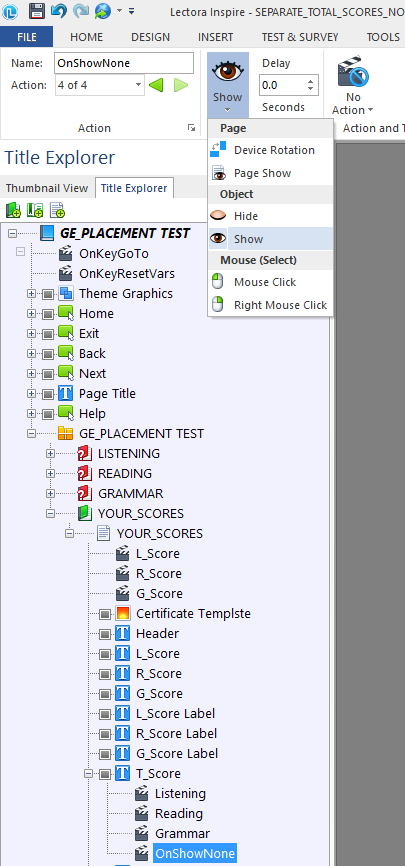
13. Trong cửa sổ Action, chọn Change Contents. Trong cửa sổ mới, chọn T_Score cho Target, và T_Score cho Value. Như vậy ta đã có điểm tổng của 3 phần kiểm tra, LISTENING, READING và GRAMMAR.



HIỂN THỊ ĐIỂM TRUNG BÌNH
14. Để tạo điểm trung bình, ta lại chia điểm tổng cho 3. Trong ô văn bản A_Score (điểm trung bình), thêm một Action trong trạng thái Show.

15. Click vào cửa sổ Action và chọn Modify Variable.

16. Chọn T_Score cho Target và Divide Variable by cho Type. Điền số 3 vào trong Value.



17. Để làm tròn số, ta cần thêm một Action mới ở trạng thái Show. Chọn T_Score cho Target và Round Variable cho Type.

18. Tới bước cuối cùng là hiển thị điểm trung bình. Thêm 1 Action mới ở trạng thái Show. Chọn Change Contents, click A_Score cho Target và T_Score cho Value.






Comments